apple watch, sağlık takibi özellikleriyle kullanıcıların hayatını kolaylaştırmaya devam ediyor. Son dönemlerde, uyku kalitesini artırmaya yönelik yenilikçi özellikler arasında, Türkiye’de de kullanıma sunulan uyku apnesi bildirimleri de yer alıyor. Desteklenen Apple Watch modelleri (Apple Watch Series 9, Series 10 ve Watch Ultra 2), uyku esnasında solunum bozukluklarını takip ederek kullanıcıları olası uyku apnesi durumuna karşı uyarabiliyor. Peki, bu özellik nasıl çalışır ve uyku apnesi bildirimleri nasıl ayarlanır?
Apple Watch, gece boyunca kullanıcıların solunum verilerini takip ederek solunum bozukluklarını analiz ediyor. Bu analiz, orta ila şiddetli uyku apnesi belirtilerini algılayabilen bir algoritmayla çalışır. Kullanıcı her sabah, bir önceki geceden elde edilen veriler doğrultusunda solunum bozukluğu riskine dair “yüksek” veya “yüksek değil” şeklinde bir değerlendirme alır.
30 gün süresince düzenli olarak yüksek riskli solunum bozuklukları kaydedilirse, kullanıcıya uyku apnesi bildirimi gönderilir. Bu bildirim, kullanıcıyı sağlık uzmanına başvurması konusunda bilgilendirirken, paylaşılabilir bir PDF raporuna da erişim sağlar. Bu rapor, sağlık profesyonellerine uyku apnesi tanısında yardımcı olabilecek detayları içerir. Ancak Apple Watch’un bu işlevi, teşhis koyma yeteneğine sahip değildir ve profesyonel bir sağlık kontrolünün yerine geçmez.
Uyku apnesi bildirimleri için kurulum adımları
Uyku apnesi bildirimlerini almak için iPhone’daki Sağlık uygulaması üzerinden kısa bir kurulum süreci gereklidir:
- Sağlık Uygulamasına Gidin: iPhone’unuzda Sağlık uygulamasını açın.
- Profilinize Dokunun: Sağ üst köşede yer alan profil resminize veya baş harflerinize dokunun.
- Sağlık Kontrol Listesi’ne Erişin: Buradan “Sağlık Denetim Listesi” seçeneğine girin.
- Kurulumu Tamamlayın: “Uyku Apnesi Bildirimleri” başlığı altında bulunan “Ayarla” seçeneğine dokunarak ekran talimatlarını izleyin.
Kurulumu tamamladıktan sonra, Apple Watch uyku sırasında solunum bozukluklarını otomatik olarak takip eder ve gerektiğinde uyku apnesi bildirimleri gönderir.
Solunum bozukluğu verilerini inceleme
Apple Watch tarafından kaydedilen solunum bozukluğu verilerini dilediğiniz zaman iPhone’daki Sağlık uygulamasından inceleyebilirsiniz. Bu veriler, uyku apnesi ve diğer solunum bozuklukları hakkında daha iyi bilgi edinmenize yardımcı olabilir:
- Sağlık uygulamasını açın ve “Gözat” seçeneğine dokunun.
- “Solunum” seçeneğini bulun ve dokunun.
- “Solunum Bozuklukları” bölümüne giderek detaylı verilere ulaşın.
Bu veriler, kullanıcının uyku düzenindeki solunum dalgalanmalarını anlamasını ve gerekirse uzman bir sağlık profesyoneline danışmasını destekler.
Uyku apnesi bildirimlerini kapatma
Eğer uyku apnesi bildirimlerini devre dışı bırakmak isterseniz, bu işlemi kolayca Sağlık uygulamasından gerçekleştirebilirsiniz:
- Sağlık uygulamasını açarak profilinize dokunun.
- “Sağlık Denetim Listesi”ne gidin ve “Uyku Apnesi Bildirimleri”ne dokunun.
- Buradan “Uyku Apnesi Bildirimleri” seçeneğini kapatın.
Apple Watch’un uyku apnesi bildirimleri ne kadar güvenilir?
Önemle belirtilmesi gereken bir diğer nokta, Apple Watch’un uyku apnesi bildirimlerinin tıbbi bir teşhis veya tedavi amacı taşımadığıdır. Bu bildirimler yalnızca kullanıcıyı potansiyel bir sağlık riskine karşı uyarmak için tasarlanmıştır ve teşhis için mutlaka bir doktor değerlendirmesi gereklidir. Ayrıca, uyku apnesi teşhisi konmuş bireyler veya 18 yaşından küçükler için bu bildirimlerin kullanılmaması tavsiye edilir.
Apple Watch’un bu işlevi, uyku sağlığını izlemek isteyen kullanıcılar için önemli bir kolaylık sunar. Ancak, Apple Watch’un uyku apnesi bildirimlerinin doktor kontrolünün yerine geçemeyeceği ve düzenli sağlık kontrollerinin ihmal edilmemesi gerektiği unutulmamalıdır. Uyku apnesi belirtileri veya solunum sorunları yaşayan bireyler, mutlaka profesyonel bir sağlık değerlendirmesi almalıdır.

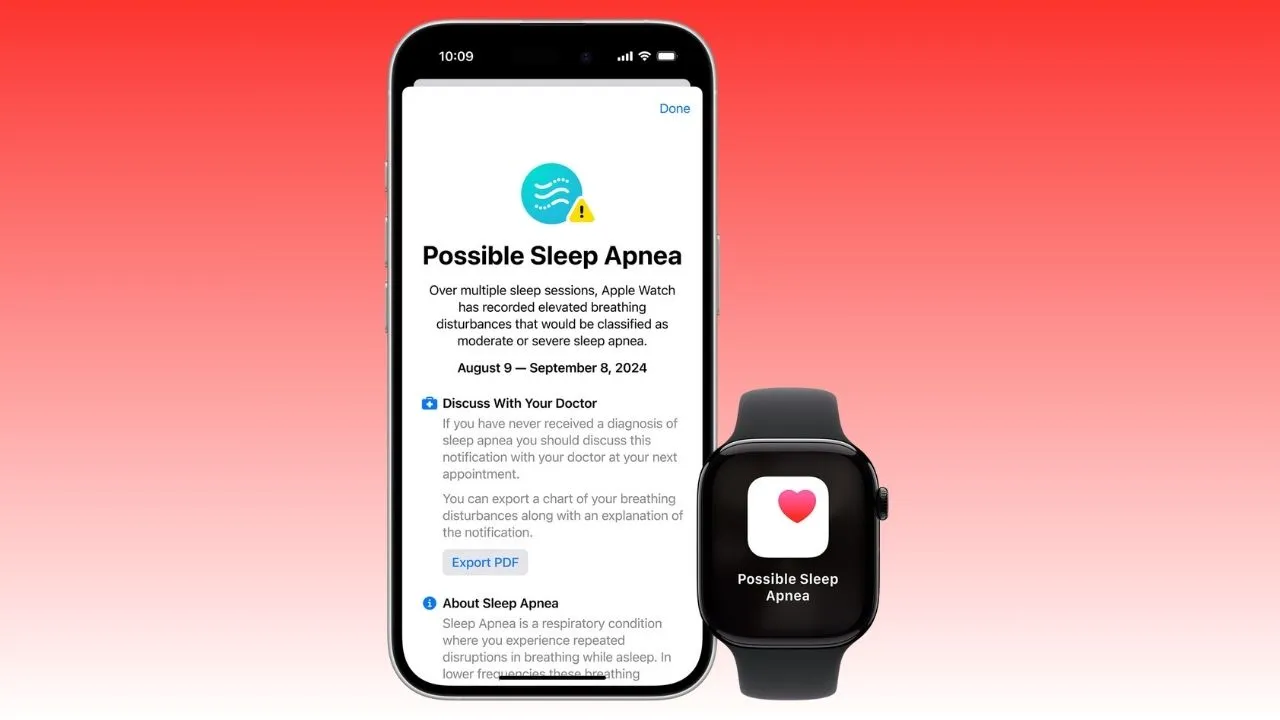
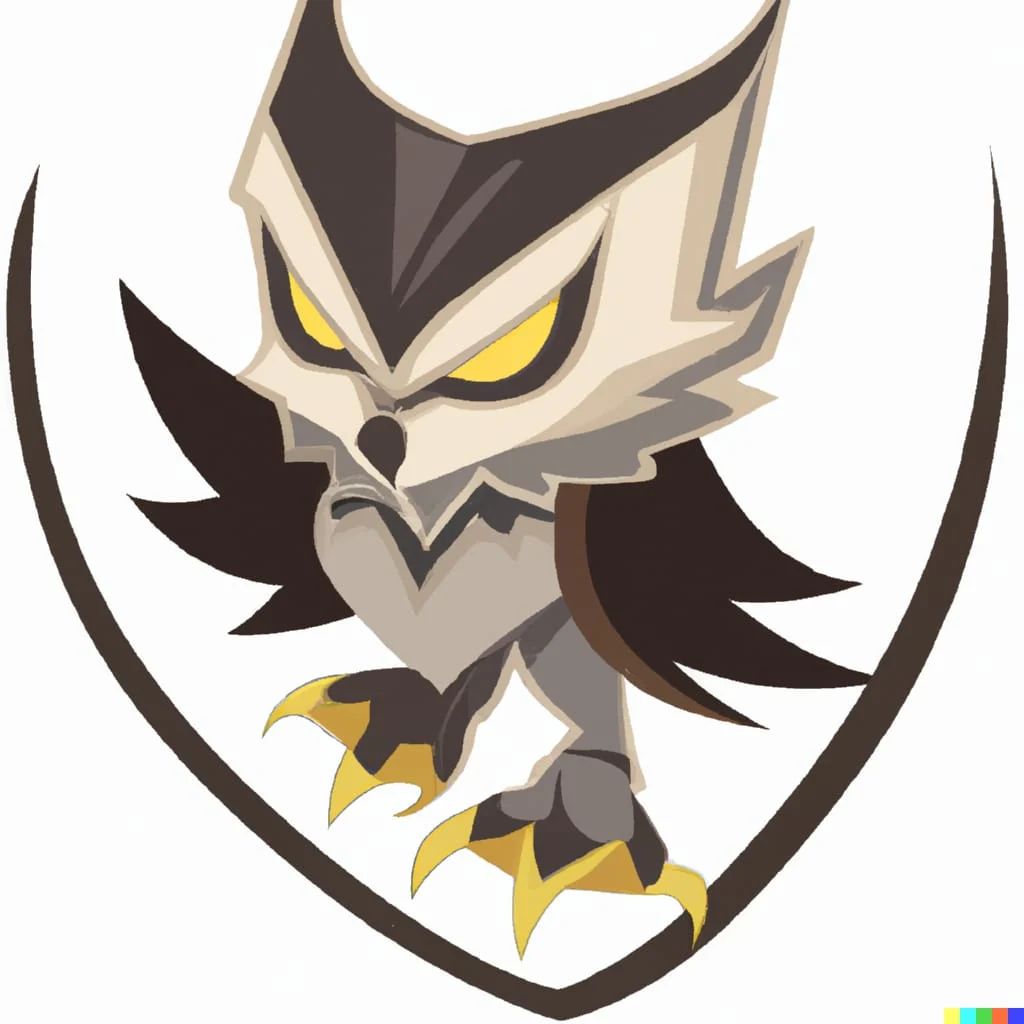
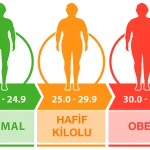

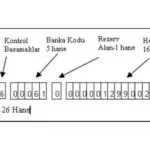
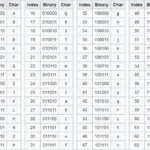

Yorum ekleyin